Windows11で緊急再起動を実行する方法を紹介します。
パソコンがフリーズして応答しなくなった場合、まずはシステムが再び応答するのを待つか、タスクマネージャーを使って応答していないアプリを終了させます。それでも問題が解決しない場合、システムを強制シャットダウンする必要があるかもしれません。
そんな状況に備えて、Windows 11 には「緊急再起動」という機能が用意されています。緊急再起動では、通常のシャットダウンプロセス(アプリやサービスに終了の信号を送る)をスキップし、直ちにシステムを再起動します。
ここでは、システムが応答しなくなった場合に備え、緊急再起動を行う手順をご紹介します。
目次
緊急再起動を実行する
Windows11で緊急再起動を実行するには、以下の操作を行ってください。
-
ショートカットキー「Ctrl + Alt + Del」を押します。
-
「Ctrl」キーを押しながら、右下の「電源」ボタンをクリックします。

-
「緊急再起動」の「OK」をクリックします。

※ 保存されていないデータはすべて失われます。これは最後の手段として使ってください。
以上で操作完了です。
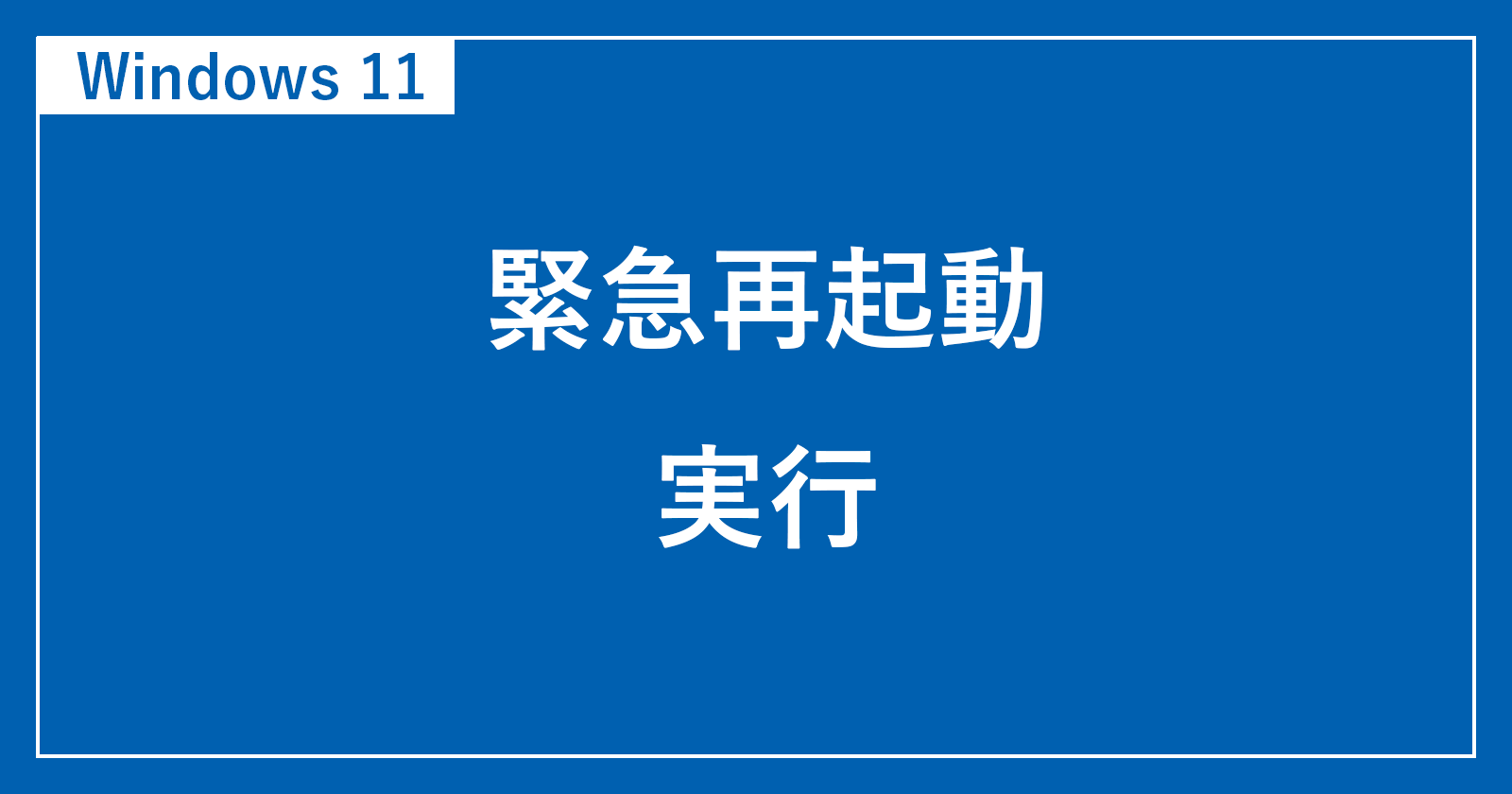
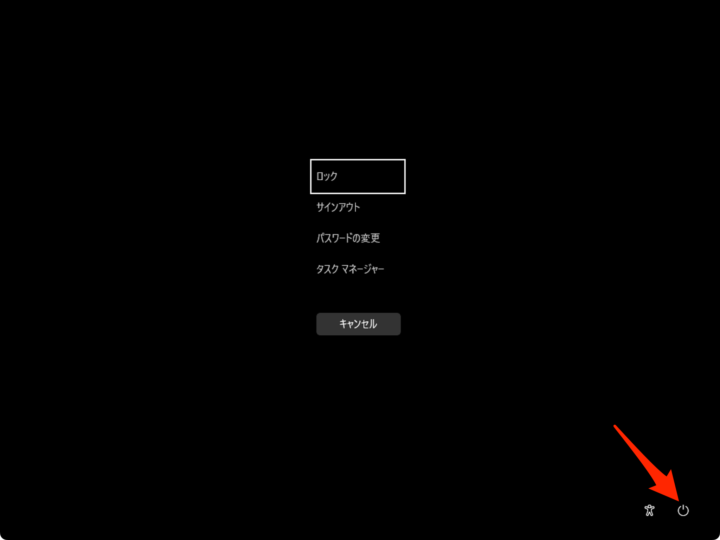
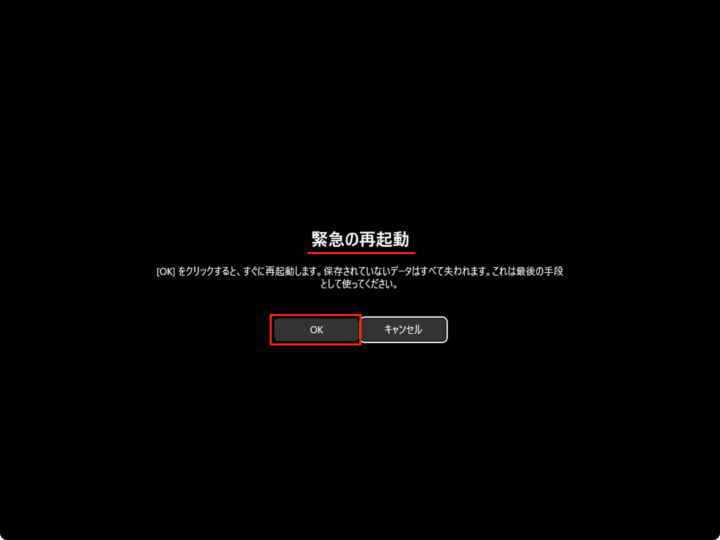








コメント